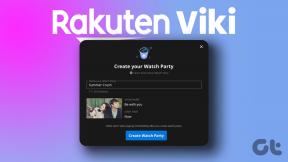10 modi per risolvere DirectX riscontrato un errore irreversibile in Modern Warfare 3 – TechCult
Varie / / November 28, 2023
Proprio come i suoi predecessori, Modern Warfare 3 presenta anche scene cinematografiche e sequenze d'azione. Tutto grazie alla sua grafica di alto livello. Sebbene sia emozionante giocare, gli arresti improvvisi potrebbero semplicemente svanire tutto. Di recente, molti giocatori hanno segnalato che quando avviano Call of Duty Modern Warfare 3, viene visualizzato un messaggio di errore con il messaggio DirectX ha riscontrato un errore irreversibile. Allora, qual è questo errore e come puoi risolverlo? Discuteremo lo stesso in questo blog, quindi iniziamo.
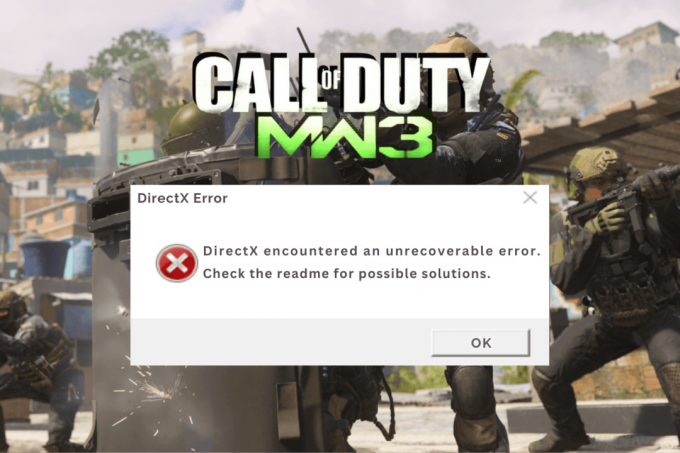
DirectX ha riscontrato un errore irreversibile in MW3: cause e soluzioni
Sviluppato da Microsoft, DirectX è una raccolta di API che funge da framework per gli sviluppatori per creare giochi e applicazioni che funzionano senza problemi sui sistemi basati su Windows. Un errore irreversibile in DirectX indica che esiste un problema che ne impedisce l'inizializzazione o il funzionamento durante il caricamento del particolare gioco dell'applicazione.
Ecco alcune cause comuni che potrebbero attivare l'errore:
- Componenti hardware difettosi
- Problemi di compatibilità
- Driver di sistema obsoleti
- File di gioco corrotti
- Bug e anomalie del software
- Connessione internet scarsa
Risposta rapida
Per risolvere questo problema, aggiorna i driver GPU di aggiornamento. Se il problema persiste, verifica i file di gioco sul tuo rispettivo client Steam Battle.net.
1. Apri il Battle.net O Vapore app.
2. Nel BIBLIOTECA, fai clic sulla miniatura del gioco e seleziona Proprietà (Vapore) o Opzioni (Battaglia.net)
3. Clicca su Verifica l'integrità dei file di gioco... (Vapore) o Scansiona e ripara (Battaglia.net)
Mancia: Prima di passare alle soluzioni, controlla se il tuo PC soddisfa i requisiti Requisiti di sistema di Call of Duty: Warzone Qui.
Metodo 1: metodi di risoluzione dei problemi di base
Inizieremo con alcune soluzioni di base che potrebbero aiutarti a risolvere il problema in pochissimo tempo.
Metodo 1A: riavvia il gioco, quindi il PC
Occasionalmente, il problema potrebbe essere solo un piccolo problema tecnico temporaneo che potrebbe essere facilmente risolto riavviando il gioco. Altrimenti. riavviare il PC e avviare nuovamente MW3.
Metodo 1B: risoluzione dei problemi di connettività Internet
Problemi di scarsa connettività Internet potrebbero innescare l'errore DirectX. È necessario risolvere lo stesso e assicurarsi che il dispositivo sia connesso a una fonte Internet veloce e potente. Consulta la nostra guida su Connessione Internet lenta? 10 modi per velocizzare la tua Internet!
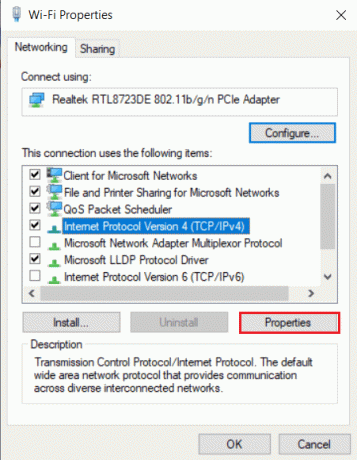
Metodo 1C: uccidi le applicazioni in background
Le applicazioni in background, anche quando non in uso, occupano risorse di sistema come rete, CPU, GPU e memoria. Inoltre, è possibile che qualcuno di essi possa entrare in conflitto con il gioco o l'applicazione client, causando così l'errore discusso. Segui i passaggi per rimuovere le applicazioni in background non necessarie:
1. Aprire Responsabile delle attività sul tuo PC e vai al file Processi scheda.
2. Fare clic con il tasto destro sul programma che si desidera chiudere e selezionarlo Ultimo compito dal menu contestuale.

3. Ripeti gli stessi passaggi per tutte le altre applicazioni e programmi.
Metodo 1D: aggiorna Windows
Gli errori DirectX all'interno di giochi e applicazioni sono spesso causati dal sistema operativo Windows obsoleto sul PC. Ti suggeriamo di aggiornare Windows e vedere se questo aiuta. Segui la nostra guida su Come scaricare e installare gli aggiornamenti di Windows 11.

Metodo 2: aggiorna DirectX
Poiché DirectX aiuta a inviare istruzioni dal sistema operativo ai componenti hardware del PC, è importante per un gameplay fluido nei giochi moderni. Quindi è necessario assicurarsi che il PC funzioni con l'ultima versione di DirectX. Sebbene l'aggiornamento di Windows aggiorni automaticamente DirectX, se ciò non aiuta, segui i passaggi nella nostra guida su Come aggiornare DirectX in Windows 10 fare lo stesso.

Metodo 3: forza il gioco a utilizzare DirectX 11
DirectX 12 gestisce facilmente attività ad uso intensivo di grafica su Windows. Tuttavia, DirectX ha riscontrato un problema di errore irreversibile in Modern Warfare 3 su Windows 11 se ci sono problemi di compatibilità con l'hardware, che puoi risolvere forzando l'esecuzione del gioco su DirectX 11.
Opzione 1: su Steam
Segui i passaggi sull'app client Steam se giochi a MW3 su di essa:
1. Lancio Vapore e nella libreria dei giochi, fai clic con il pulsante destro del mouse su Modern Warfare 3 e seleziona Proprietà dal menu contestuale.
2. Spostati in GENERALE scheda e nel OPZIONI DI LANCIO campo di testo, digitare -d3d11.
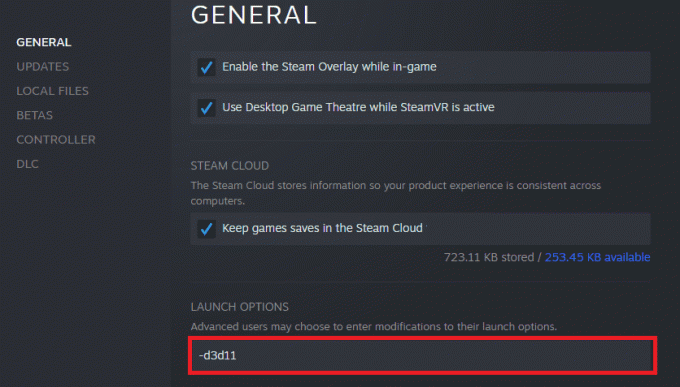
Opzione 2: sul launcher Battle.net
Segui i passaggi sul launcher Blizzard Battle.net:
1. Apri il Lanciatore di Battle.net e seleziona il Call of Duty Modern Warfare 3.
2. Clicca sul icona dell'ingranaggio accanto al Giocare pulsante e selezionare Impostazioni di gioco dal menu contestuale.
3. Seleziona la casella per Argomenti aggiuntivi della riga di comando, tipo -d3d11 nel campo di testo e fare clic su Fatto pulsante.
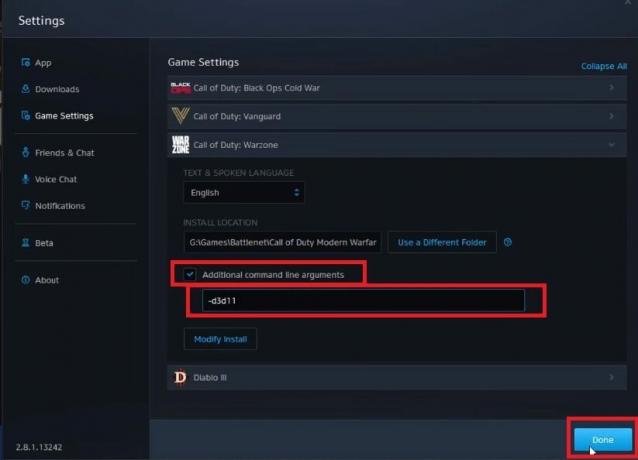
4. Riavvia il gioco e verifica se il problema è stato risolto.
Metodo 4: disabilita gli overlay di gioco
Si è anche visto che gli overlay attivi possono entrare in conflitto con il gioco e provocare il discusso errore DirectX. Si consiglia di disattivare tutti gli overlay attivi per risolvere il problema e ripristinare il gameplay. Puoi fare riferimento alla nostra guida su Come disattivare l'overlay di Steam in Windows 10 E Come disattivare l'overlay Discord, nel caso li abbiate attivi sul PC.
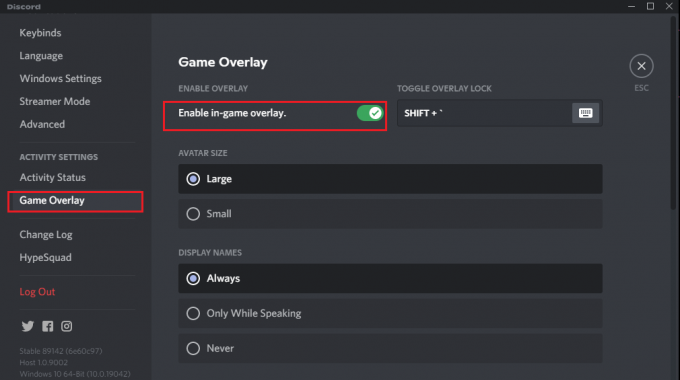
Metodo 5: riparare i file di gioco
File di gioco corrotti, danneggiati o mancanti causano molteplici problemi e quindi tali messaggi di errore irreversibili compaiono sullo schermo. Ma la parte buona è che puoi facilmente riparare i file dal launcher stesso. Ecco come farlo:
Opzione 1: su Steam
Puoi verificare l'integrità dei file di gioco per riparare la cache danneggiata per MW seguendo i passaggi seguenti:
1. Lancio Vapore e passare al BIBLIOTECA scheda.
2. Fare clic con il tasto destro su Call of Duty Modern Warfare 3 e seleziona Proprietà dal menu contestuale.
3. Spostati in FILE LOCALI scheda e fare clic su Verifica l'integrità dei file di gioco... come mostrato di seguito.

Opzione 2: sul launcher Battle.net
Hai la possibilità di scansionare e riparare file di gioco corrotti sul launcher di Battle.net. Segui i passi:
1. Passare a Call of Duty Modern Warfare 3 gioco nel Battle.net launcher e fare clic su Icona Impostazioni (ingranaggio). a sinistra.
2. Clicca su Scansiona e ripara dal menu contestuale.

3. Clicca su Inizia la scansione nella finestra popup, attendi il completamento della riparazione e controlla se questo risolve il problema.
Metodo 6: modifica la scala di visualizzazione
Molti utenti della community di Steam e Battle.net hanno affermato che semplicemente modificando le impostazioni di ridimensionamento dello schermo, avrebbero potuto risolvere il problema di DirectX riscontrato in un errore irreversibile in Modern Warfare 3. Ecco come puoi farlo:
1. Aprire Impostazioni, passare al Sistema scheda e fare clic su Schermo nel riquadro di destra.
2. Scorri verso il basso fino a Scala e layout sezione, espandere il menu a discesa accanto a Scalae impostarlo su 100%.
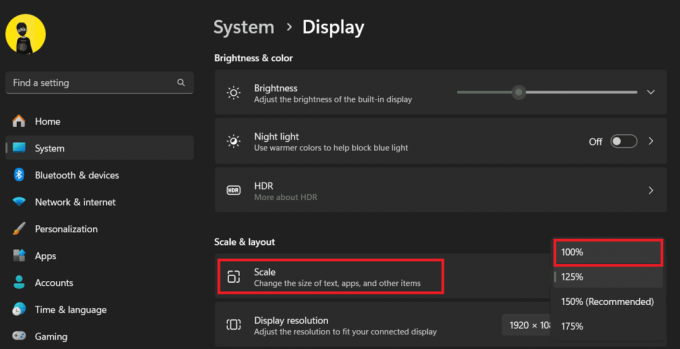
Metodo 7: aggiorna i driver GPU
I driver GPU obsoleti possono davvero causare un sacco di problemi nelle prestazioni di applicazioni e giochi ad uso intensivo di grafica. Poiché DirectX comunica con la scheda GPU del PC, è necessario assicurarsi che i driver siano aggiornati. Segui la nostra guida su Come aggiornare i driver grafici in Windows 11.

Metodo 8: reinstallare i driver GPU
Se l'aggiornamento dei driver non ha risolto il problema, prova a disinstallare e reinstallare i driver dello schermo sul PC. Ciò può aiutare efficacemente nel caso in cui si verifichino problemi importanti. Puoi fare riferimento alla nostra guida su Come reinstallare il driver audio in Windows 11 e seguire i passaggi di conseguenza per i driver GPU.
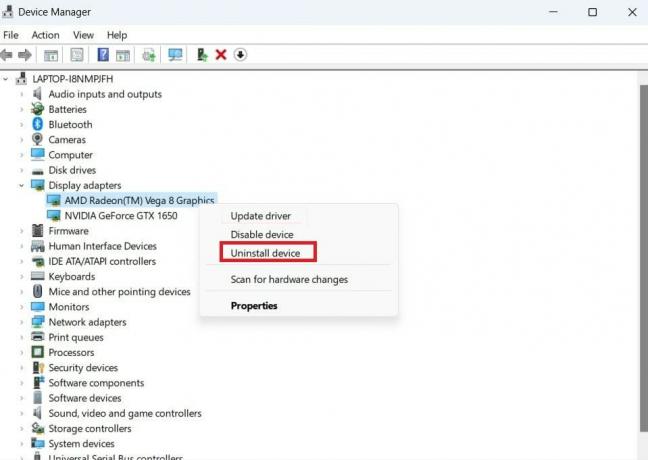
Metodo 9: modifica l'editor del registro
Se l'errore persiste ancora, puoi provare ad apportare alcune modifiche nell'editor del Registro di sistema che possono correggere l'errore irreversibile riscontrato da DirectX in Modern Warfare 3 in Windows 11. Tuttavia, devi fare attenzione mentre lo fai poiché gli errori in esso contenuti potrebbero influenzare altri programmi sul PC. Inoltre, assicurati di farlo esegui il backup del registro sul tuo PC Windows, nel caso in cui fosse necessario ripristinarlo.
1. premi il Finestra + R premere insieme i tasti sulla tastiera, digitare regedit nel campo di testo e premere accedere.
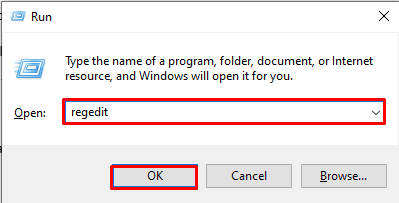
2. Nel prompt dell'UAC, fare clic su SÌ.
3. Inserisci il seguente indirizzo nella barra degli indirizzi del Editor del registro finestra: HKEY_CLASSES_ROOT\PROTOCOLS\Filter\text/xml
4. Fare clic con il tasto destro su testo/xml cartella nel menu della barra laterale sinistra e selezionare Eliminare.

5. Infine, esci dall'editor del registro e Ricomincia il computer.
Metodo 10: Elimina la cartella della cache del gioco
Quando installi un gioco e inizi a giocare, l'app client crea file temporanei archiviati sul PC. Tuttavia, lo stesso può anche corrompersi o danneggiarsi nel tempo. È possibile eliminare queste cartelle per risolvere il problema discusso.
Opzione 1: per Steam
1. Fare clic con il tasto destro su Icona del vapore sul desktop e seleziona Aprire la destinazione del file nel menu contestuale.
2. Seleziona il appcache cartella e quindi fare clic su Elimina icona in cima.

3. Riavvia il Vapore app client e avviare il file Call of Duty Modern Warfare 3 gioco per vedere se l'errore DirectX è stato corretto.
Opzione 2: per Battle.net
Segui questi passaggi per svuotare la cache di Battele.net:
1. premi il Windows+R tasti insieme, digitare %Dati del programma% nel campo di testo e premere accedere.

2. Seleziona il Intrattenimento Blizzard cartella e fare clic su Eliminare icona in alto.
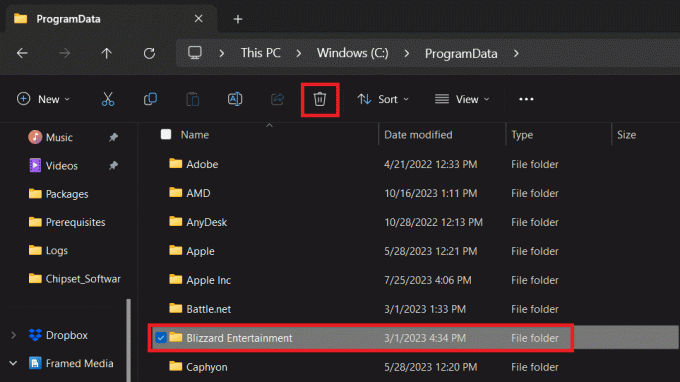
3. Riavvia il Battle.net app di avvio e verifica se l'errore in MW3 è stato corretto.
Speriamo che la nostra guida ti abbia aiutato Fix DirectX ha riscontrato un errore irreversibile in Modern Warfare 3 in Windows 11. Se avete domande o suggerimenti per noi, fatecelo sapere nella sezione commenti. Resta sintonizzato su Techcult per ulteriori guide alla risoluzione dei problemi.
Henry è uno scrittore tecnologico esperto con la passione di rendere accessibili ai lettori di tutti i giorni argomenti tecnologici complessi. Con oltre un decennio di esperienza nel settore tecnologico, Henry è diventato una fonte di informazioni affidabile per i suoi lettori.